Configuración de PHP – Debian
(Puerto 80)
A continuación hay lo listado de comandos necesarios para la instalaición manual de lo PHP 7.3 en lo Ubuntu 19.10 o Debian 10. Debes comprobar los nombres de los paquetes en su consola.
1 – Antes de ejecutar cualquier otra acción, actualize su sistema operativo con los comandos a continuación:
sudo apt update
sudo apt upgrade2 – Ejecute lo comando sudo apt install php para hacer la instalación del PHP 7.3. En seguida , acepte la instalación de los paquetes requeridos:
Si estás utilizando una versión anterior al Ubuntu 19.10 , es necesario añadir un repositorio en su sistema operativo para tener acceso a los paquetes del PHP 7.3. Mira como hacer eso a continuación:
sudo add-apt-repository ppa:ondrej/php
sudo apt updateSi estás utilizando una versión anterior al Debian 10, es necesario añadir un repositorio en su sistema operativo para tener acceso a los paquetes del PHP 7.3. Mira como hacer eso a continuación:
sudo apt -y install lsb-release apt-transport-https ca-certificatessudo wget -O /etc/apt/trusted.gpg.d/php.gpg https://packages.sury.org/php/apt.gpg
echo "deb https://packages.sury.org/php/ $(lsb_release -sc) main" | sudo tee /etc/apt/sources.list.d/php7.3.listsudo apt updatesudo apt install php7.3Ejemplo:
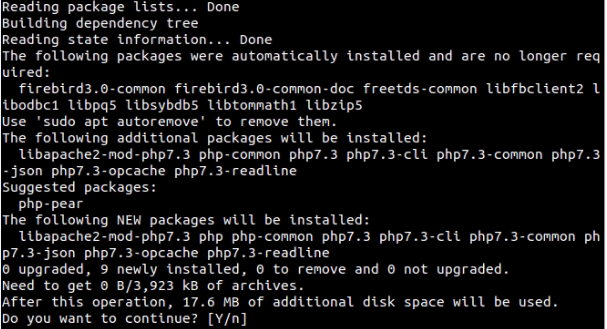
3 – Podemos comprobar la versión del PHP ejecutando lo comando: php -v
Ejemplo:

4 – Ahora, debemos instalar las extensiones requeridas para la ejecución del Scriptcase:
Extensiones por defecto:
sudo apt install php7.3-curlsudo apt install php7.3-gdsudo apt install php7.3-bcmathsudo apt install php7.3-cgisudo apt install php7.3-ldapsudo apt install php7.3-mbstringsudo apt install php7.3-xmlsudo apt install php7.3-soapsudo apt install php7.3-xslsudo apt install php7.3-zip
Extensiones de base de datos:
| Extensión | Driver habilitado en Scriptcase |
|---|---|
sudo apt install php7.3-pgsql | PostgreSQL PDO, PostgreSQL 6.3 o abajo, PostgreSQL 6.4 o mayor, PostgreSQL 7 o mayor |
sudo apt install php7.3-mysql | MySQLi, MySQL PDO |
sudo apt install php7.3-sqlite3 | SQLite PDO |
sudo apt install php7.3-interbase | Firebird, Interbase 6, Interbase 6.5, Firebird PDO |
sudo apt install php7.3-odbc | DB2 ODBC GENERIC, DB2 ODBC GENERIC 6, Generic ODBC, MS Access ODBC, Oracle ODBC, Progress, DB2 PDO ODBC, Progress PDO ODBC, Sybase PDO ODBC |
sudo apt install php7.3-sybase | DBLIB, Sybase PDO DBLIB |
NOTA: Algunas extensiones de base de datos tienen la dependencia de Drivers de terceros para que sean activados. Haz clic aquí para acceder a las instrucciones de configuración de su base de datos deseada.
5 – Acceda a lo archivo php.ini en la carpeta /etc/php/7.3/apache2/ y configure los valores minimos recomendables de las directivas de lo PHP a continuación para lo funcionamiento correcto de lo Scriptcase.
Haga la búsqueda por las directivas y asigne lo valor de acuerdo con lo ejemplo a continuación:
max_execution_time = 3600max_input_time = 3600max_input_vars = 10000memory_limit = 1024Mpost_max_size = 1024Mupload_max_filesize = 1024Mmax_file_uploads = 200short_open_tag = On
6 – Por defecto, el PHP deshabilita algunas funciones que són requeridas para la ejecución del Scriptcase. Haz clic aquí para tener acceso al listado de funciones.
- Cambie la línea disable_functions de acuerdo con lo ejemplo a continuación:
disable_functions =
Ejemplo:

7 – Configure lo TimeZone del PHP de acuerdo con su región. Debes utilizar lo valor disponible en la documentación del PHP. Busque por la línea date.timezone en su php.ini, elimine lo comentario y edite de acuerdo con lo TimeZone elejido.
Ejemplo:
date.timezone = America/Mazatlan8 – Haga la configuración de la carpeta que tendrá lo almacenamiento de los archivos temporales. Busque por la línea ;session.save_path, elimine lo comentario y informe la ruta hasta su carpeta temporal..
Ejemplo:
session.save_path = "/tmp"9 – Guarde todos los cambios hechos y reinicie lo servicio del Apache utilizando lo comando a continuación en la consola:
sudo service apache2 restart10 – Comprobe los cambios hechos por medio de lo archivo info.php. Usted debe crear este archivo y poner en la carpeta /var/www/html/con lo contenido a continuación:
<?phpphpinfo();?>En seguida, compruebe en su browser la pagina generada por medio de lo enlace 127.0.0.1/info.php.
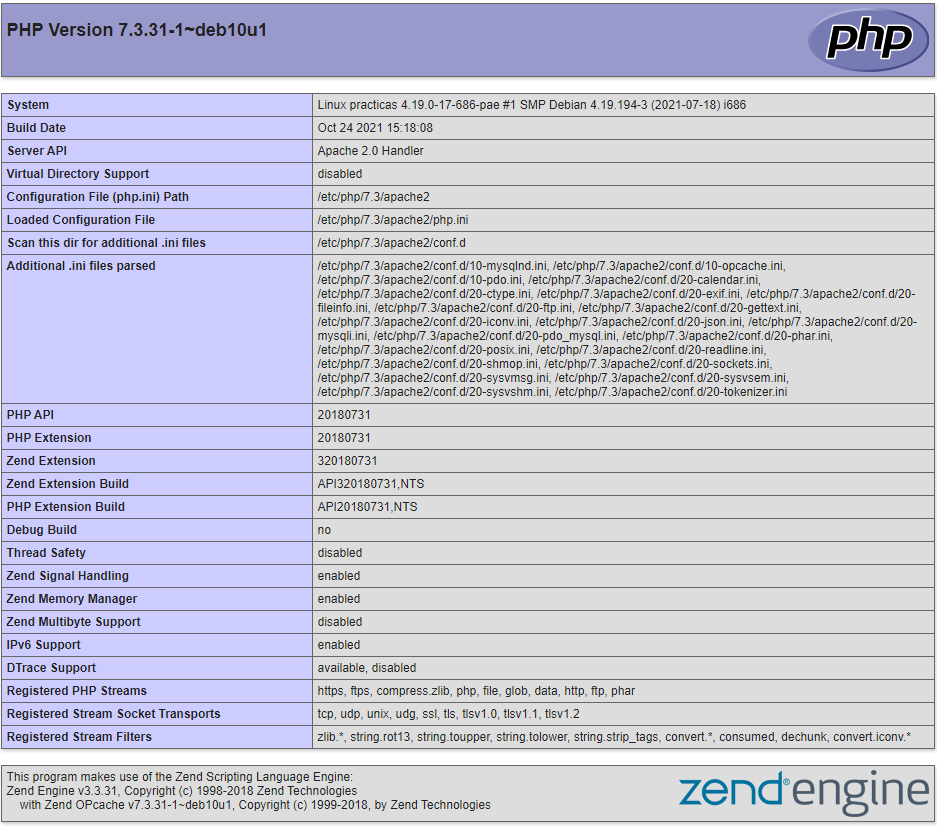
NOTA: Para más informaciones a cerca de la función phpinfo(), acceda a la documentación del PHP.
